Activer l'aéro de Windows 7 dans une machine virtuelle VirtualBox 6.1 / 6.0 / 5.2
- Virtualisation
- 01 août 2018 à 11:43
-

- 2/2
2. Activer l'aéro de Windows 7 (depuis VirtualBox 6.1)
Depuis VirtualBox 6.1, l'installation du pilote 3D (requis pour que la transparence des fenêtre (aéro) fonctionne) est activée par défaut.
De plus, VirtualBox permet maintenant de sélectionner un contrôleur graphique. Ce qui n'était pas le cas avant.
Néanmoins, vous remarquerez que, par défaut, la transparence des fenêtre (aéro) n'est pas supportée dans la machine virtuelle, alors que le pilote 3D est installé par défaut.
Pour régler ce problème, sélectionnez votre machine virtuelle Windows 7 et cliquez sur : Configuration.
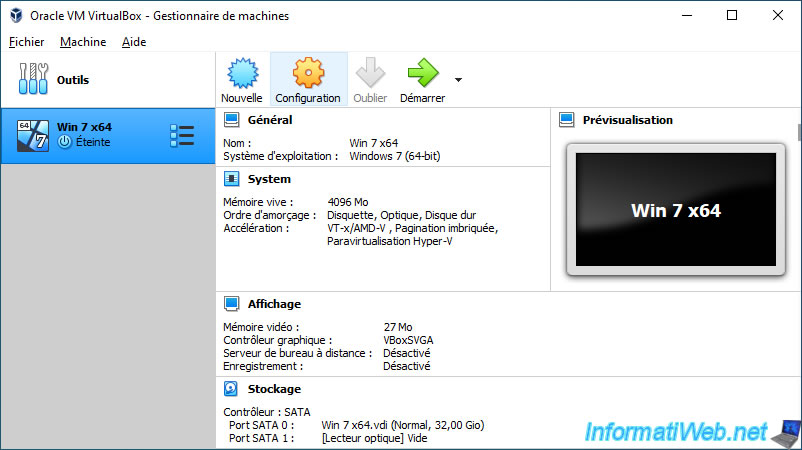
Dans la section "Affichage -> Ecran", vous remarquerez que l'accélération 3D n'est pas activée par défaut.
Le pilote 3D ne peut donc pas fonctionner correctement dans la machine virtuelle.
Cochez la case "Activer l'accélération 3D".
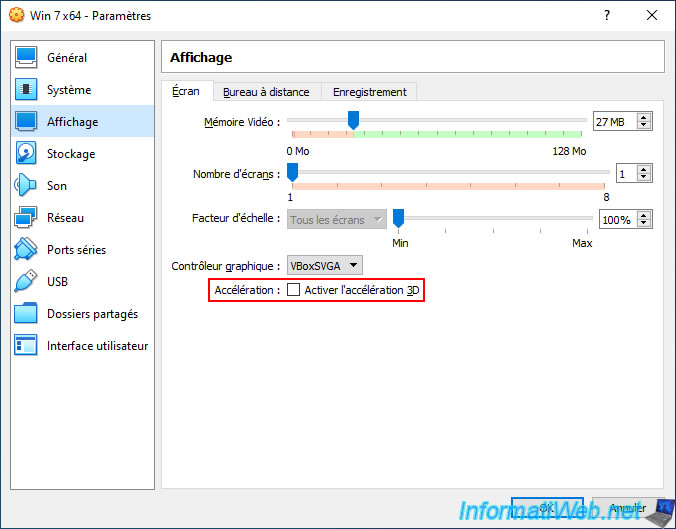
Une fois l'accélération 3D activée, un avertissement "Paramètre invalide détecté" apparaitra en vous indiquant que vous devriez régler la mémoire vidéo à au moins 128 MB (à cause de la 3D).
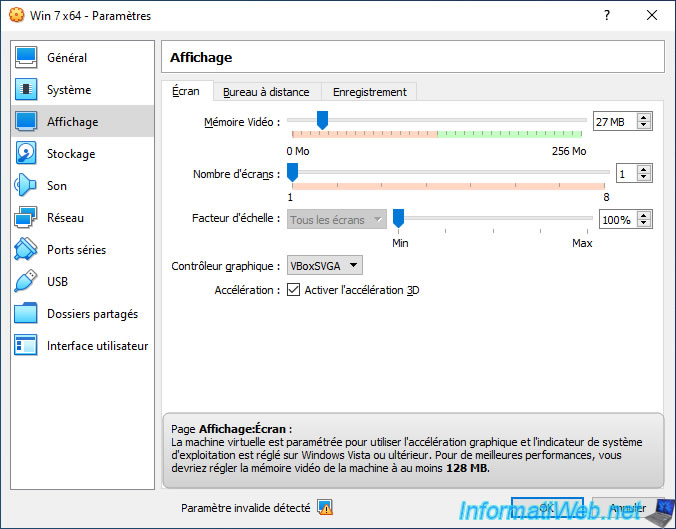
Allouez 128 MB de mémoire vidéo et l'avertissement disparaitra.
Cliquez sur OK pour sauvegarder les changements.
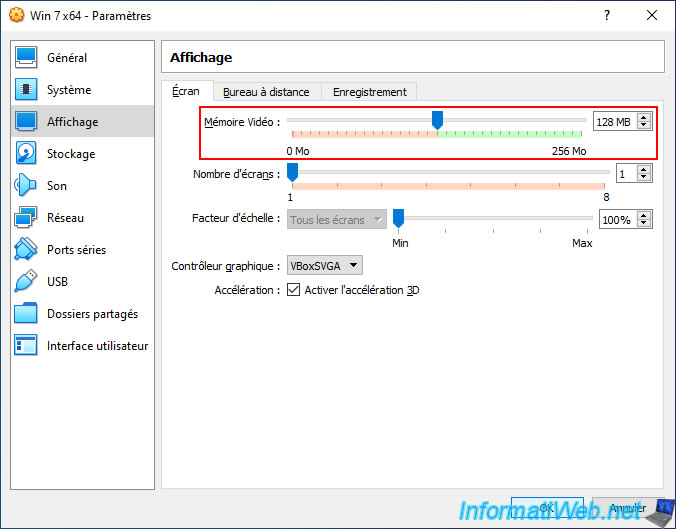
Démarrez votre machine virtuelle Windows 7.
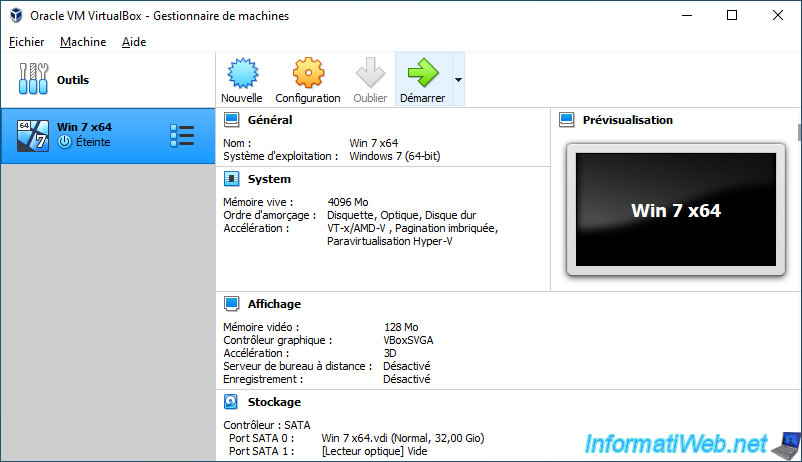
Une fois la machine virtuelle Windows 7 démarrée, cliquez sur : Périphériques -> Insérer l'image CD des Additions invité.
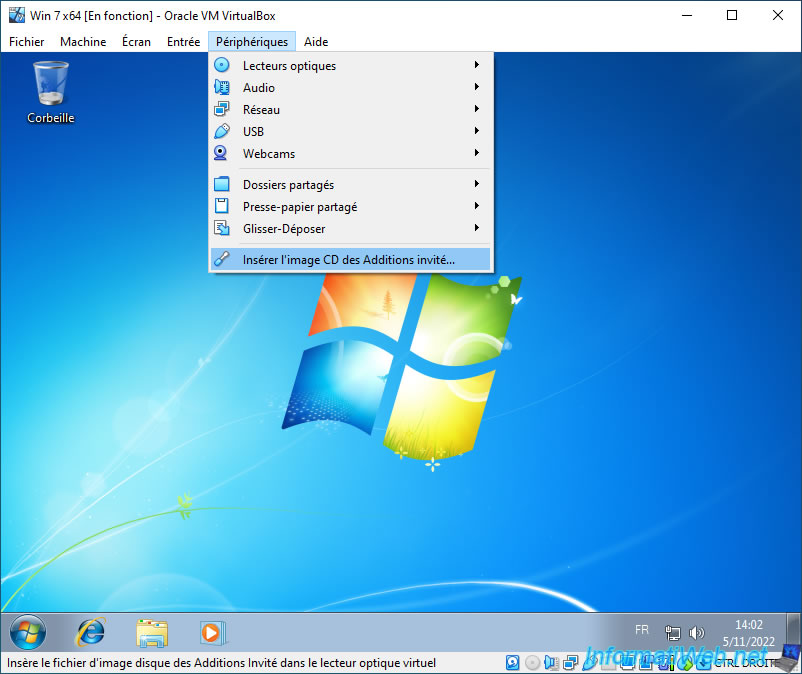
Si la fenêtre d'exécution automatique apparait, cliquez sur : Executer VBoxWindowsAdditions.exe.
Sinon, rentrez dans le CD "VirtualBox Guest Additions" et lancez le fichier "VBoxWindowsAdditions.exe".
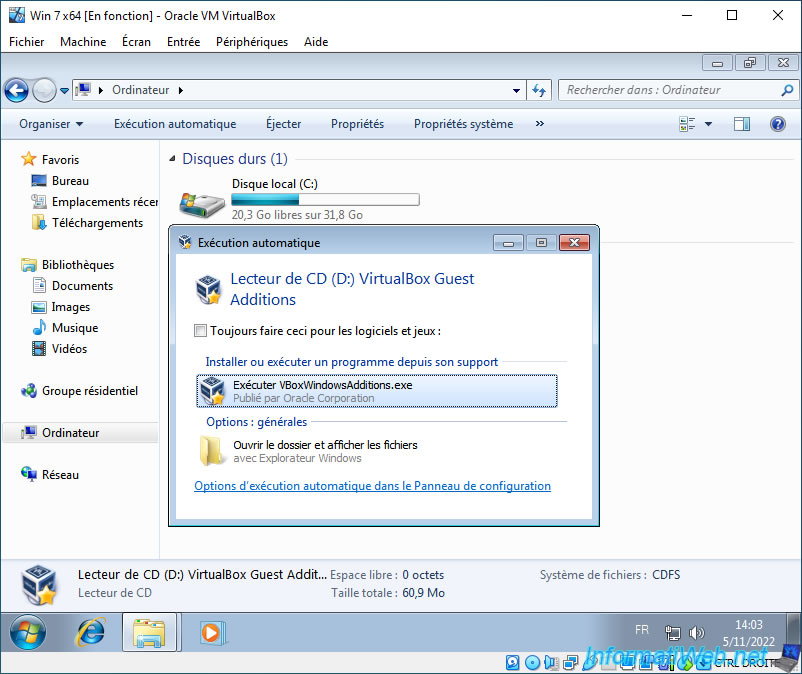
Le programme d'installation de Oracle VM VirtualBox Guest Additions apparait.
Cliquez sur Suivant.
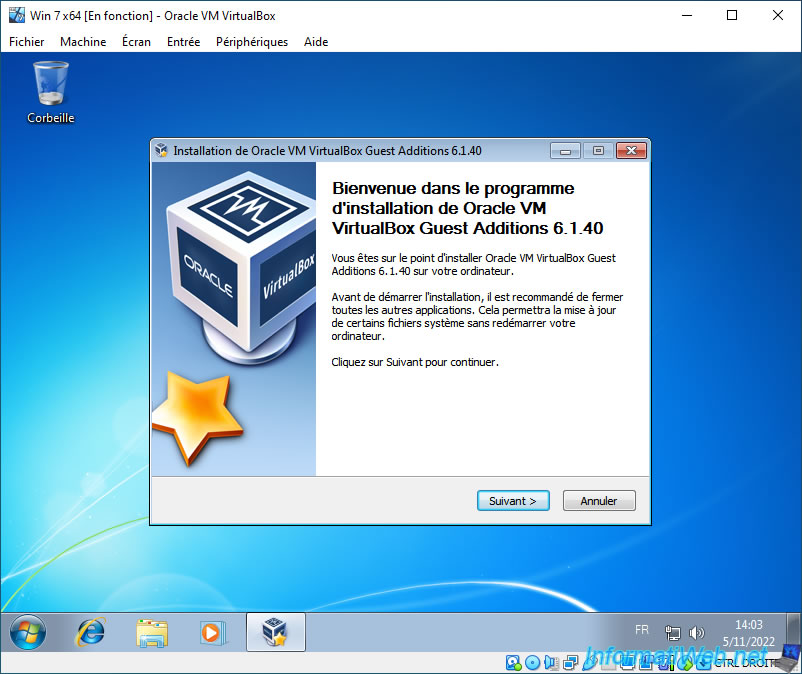
Assurez-vous que la case "Support Direct3D pour invité" est cochée et cliquez sur Installer.
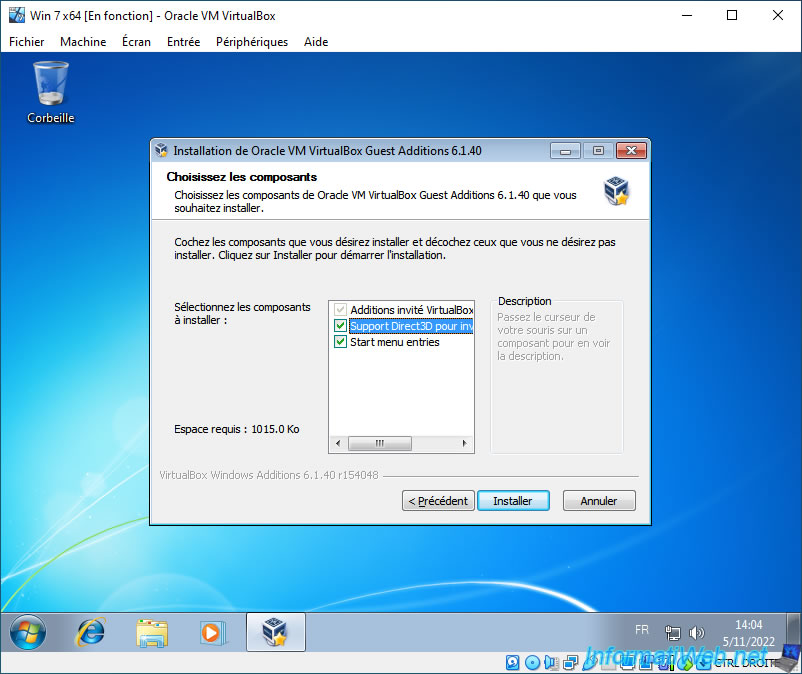
Pendant l'installation, vous verrez notamment qu'un pilote vidéo WDDM (qui permet d'utiliser l'aéro sous Windows 7) s'installera.
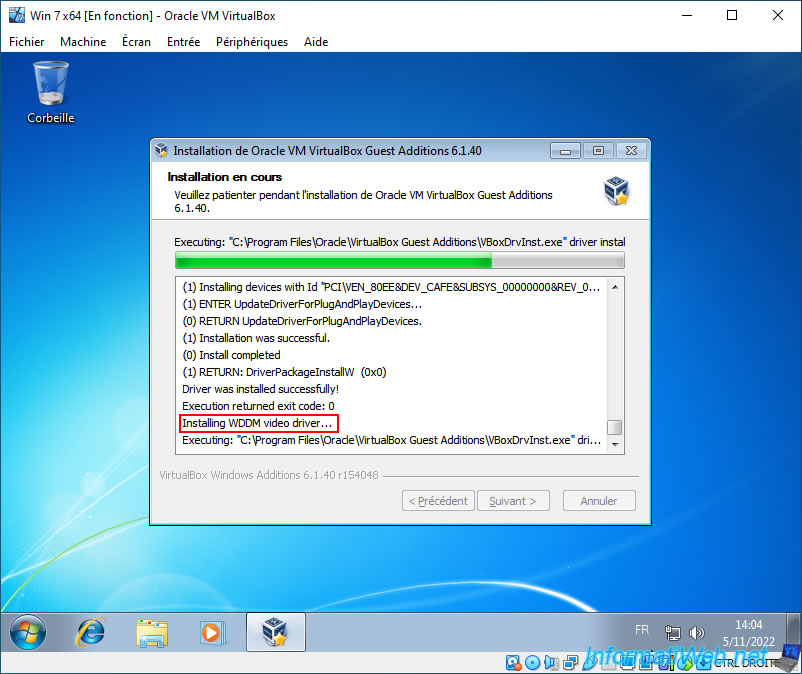
Une fois l'installation terminée, cliquez sur Fermer pour redémarrer automatiquement votre machine virtuelle Windows 7.
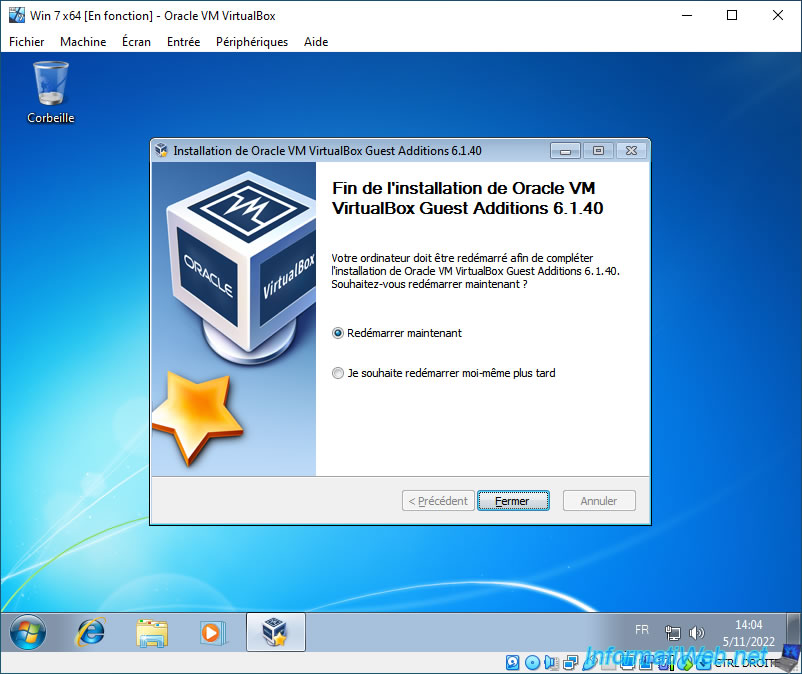
Si besoin, faites un clic droit "Personnaliser" dans un espace vide de votre bureau.
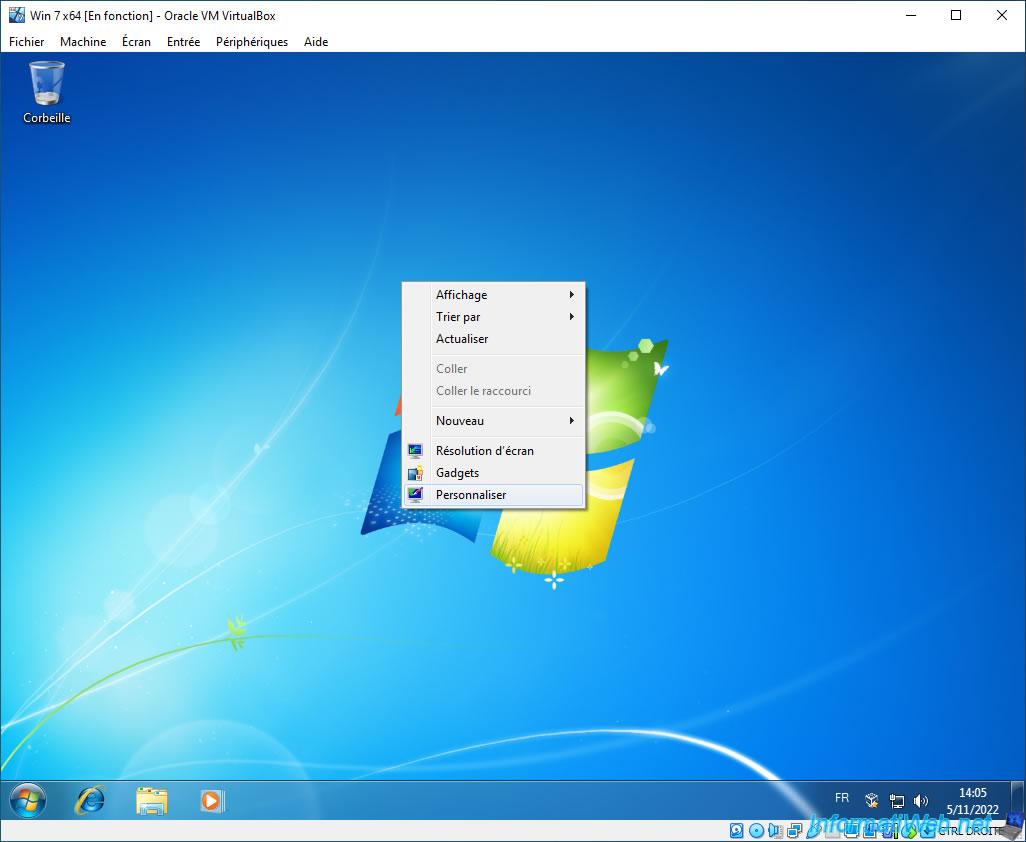
Puis, faites un double clic sur le thème Aero "Windows 7" pour activer la transparence des fenêtres.
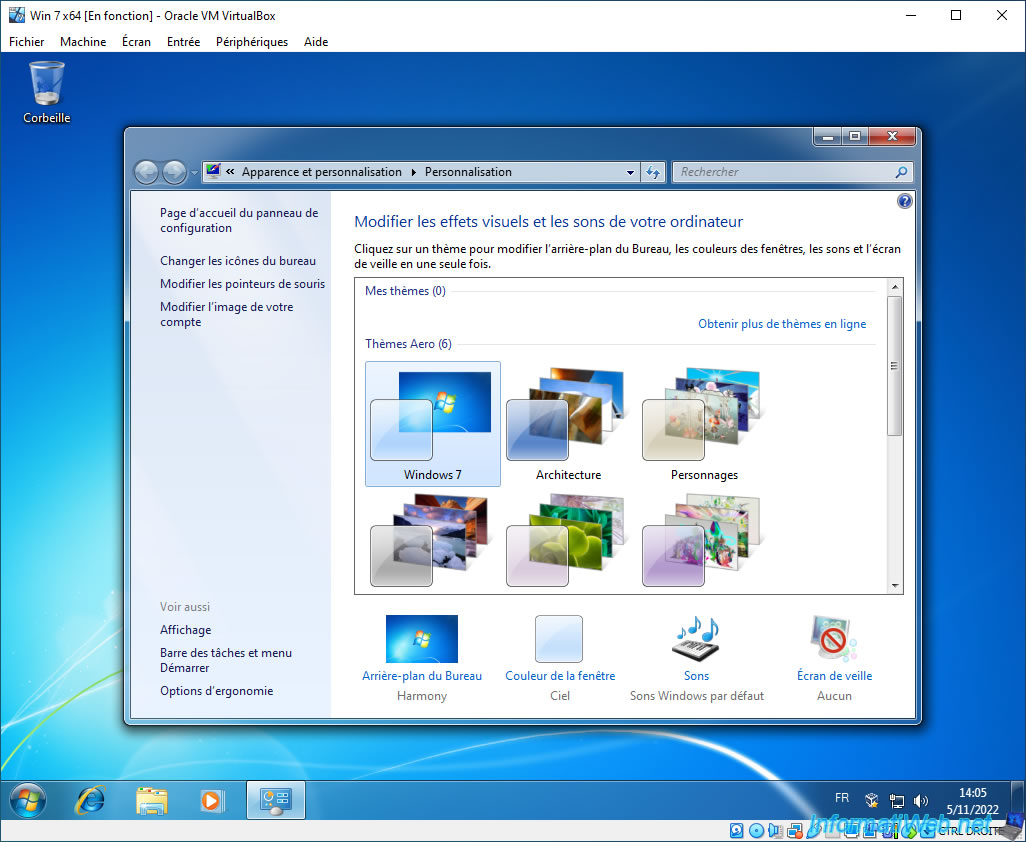
Partager ce tutoriel
A voir également
-

Virtualisation 30/8/2019
Hyper-V - Cohabitation avec VirtualBox ou VMware Workstation
-

Articles 1/7/2018
Qu'est-ce que la virtualisation ?
-

Virtualisation 6/11/2020
VirtualBox - Brancher une clé USB sur une VM
-

Virtualisation 19/12/2022
VirtualBox - Chiffrer le disque dur virtuel de sa VM
Pas de commentaire